一.我们把已经可以上网的路由器叫做A,把另外一台路由器叫做B。
二.路由器A设置——>设置“SSID号”和“信道”:在TP-Link无线路由器A的web管理界面点击“无线设置”——>再点击“基本设置”——>在“SSID号”后面填写一个名称,这里填写SSID(“SSID号”只能够是数字和英文,不支持中文),在“信道”后面选择:1——>点击保存。

三.选择加密方式并设置密钥:在TP-Link无线路由器的web管理界面点击“无线设置”——>再点击“无线安全设置”——>选择“WPA-PSK/WPA2-PSK”——>再设置“PSK密码”,这里为了方便演示,设置成11111111——>点击“保存”。

注:记录好A路由器的SSID信道和加密设置信息,在设置B路由器的时候需要用到。
四.路由器B设置——>修改LAN口的ip地址:在B路由器的web管理界面点击“网络参数”——>再点击“LAN口设置”——>在“IP地址”后面填写192.168.1.2——>点击“保存”,保存后需要重启路由器,重启完成后请在浏览器中输入:192.168.1.2重新登录到设置界面。

注:这里修改的原则是A和B两个路由器的IP地址前3段要保持一致,最后一段不一样。例如,如果A路由器的设置IP是192.168.0.1——>那么这里B路由器的LAN口IP就应该修改为:192.168.0.2。
五.启用WDS功能:点击“无线设置”——>再点击“基本设置”——>设置B路由器的“SSID号”——>“信道”选择1(和A路由器的信道必须一样)——>勾选“开启WDS”——>点击“扫描”。

六.搜索A路由器的SSID后,点击“连接”。

七.同时设置加密信息和A路由器相同,点击“保存”。如下图。

八.关闭DHCP服务:在B路由器的web管理界面点击“DHCP服务”——>再点击“DHCP服务”——>在右边选择“不启用”——>点击“保存”,然后重启路由器。

九.在路由器B的系统状态(运行状态)下,查看“无线状态”中的WDS状态信息,显示成功的话,说明A和B两个路由器之前的无线桥接设置成功了,用户可以通过B路由器上网了。